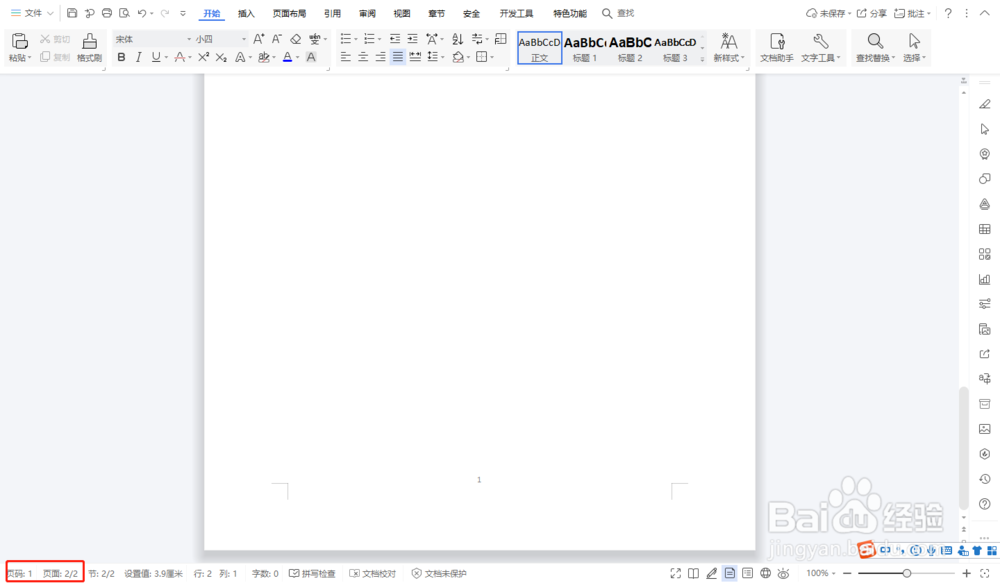1、打开已经制作好的Word文档,选择「插入」选项卡,找到「页眉和页脚」功能按钮。
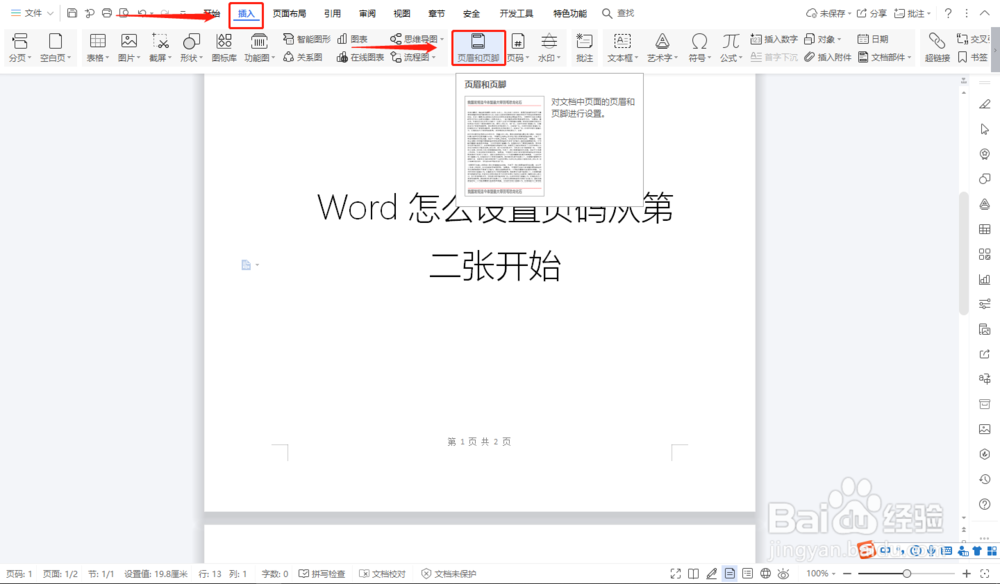
2、点击「页眉和页脚」按钮,这是文档页眉和页脚区域将自动打开编辑框。
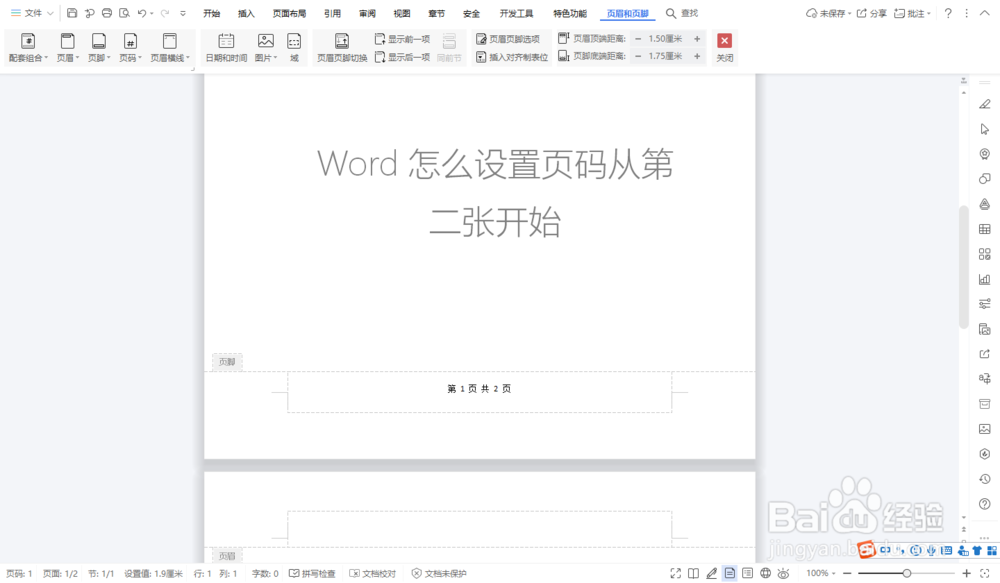
3、滚动鼠标,移至文档第二页,点击「页码设置」按钮。
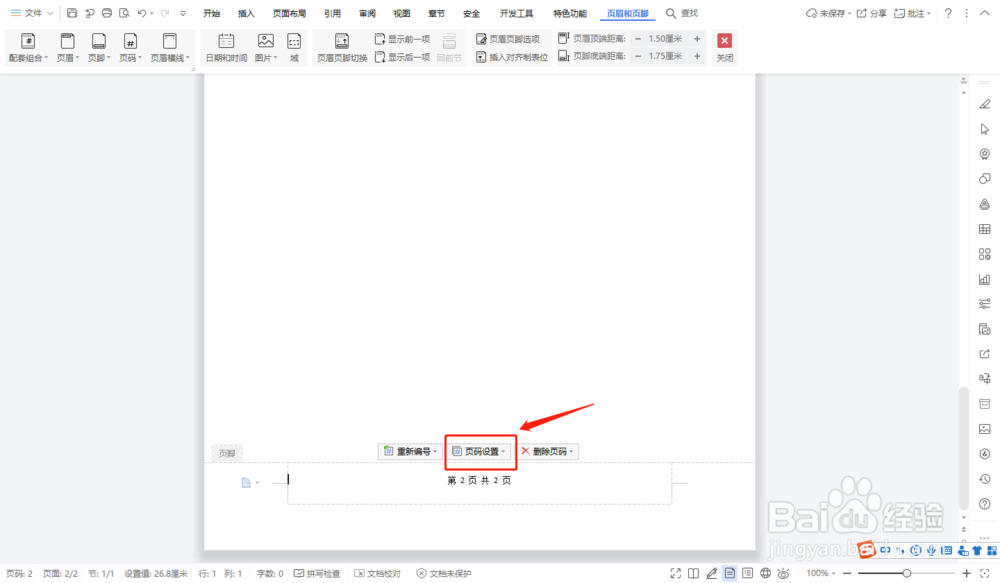
4、在弹出的窗口中选择单选框「本页及之后」,然后点击「确定」按钮。
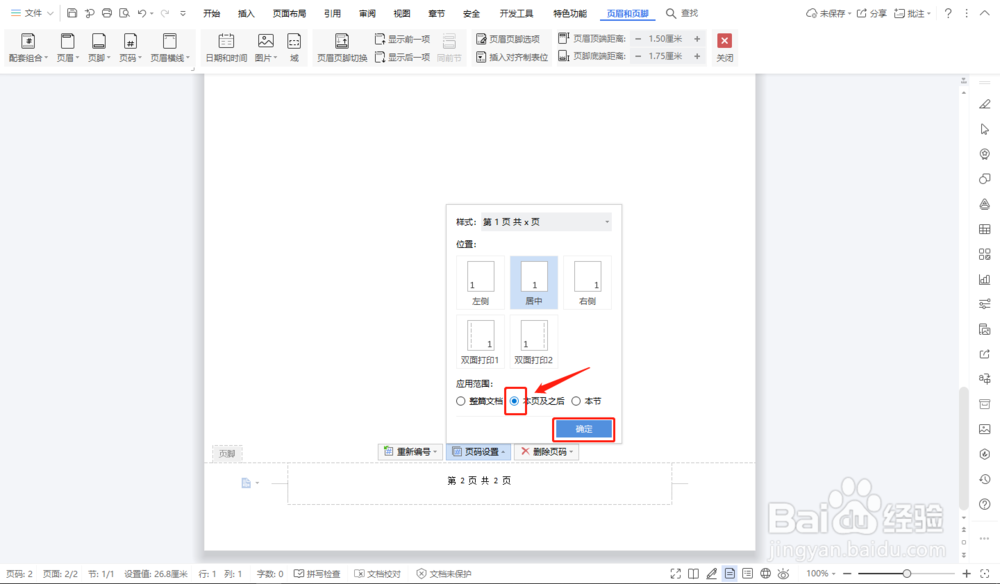
5、此时文档的第二页页码将显示为数字「1」,最后点击关闭按钮即可设置完成。
6、文档左下角区域会显示「页码1 页面2/2」的属性信息。
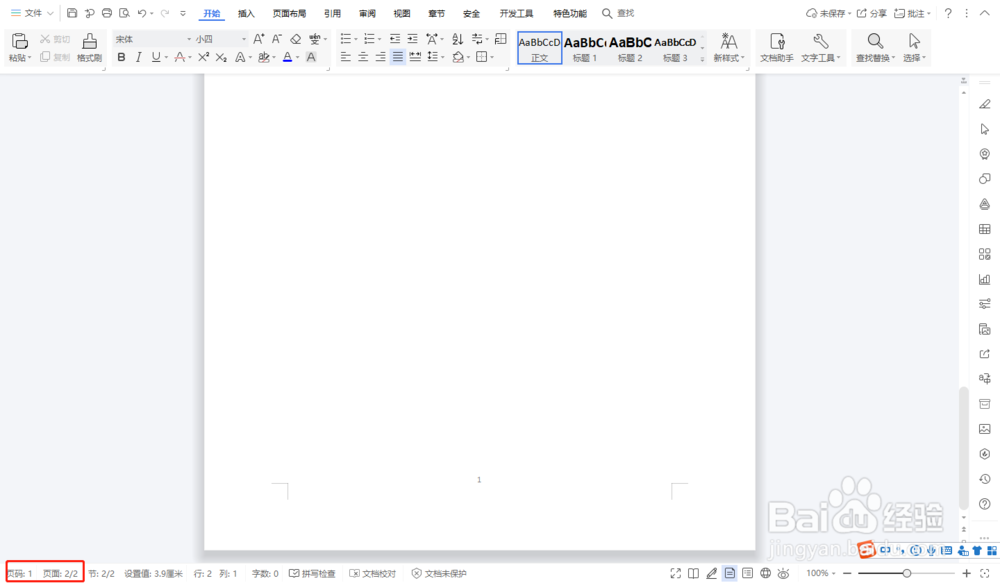
时间:2024-10-21 01:55:00
1、打开已经制作好的Word文档,选择「插入」选项卡,找到「页眉和页脚」功能按钮。
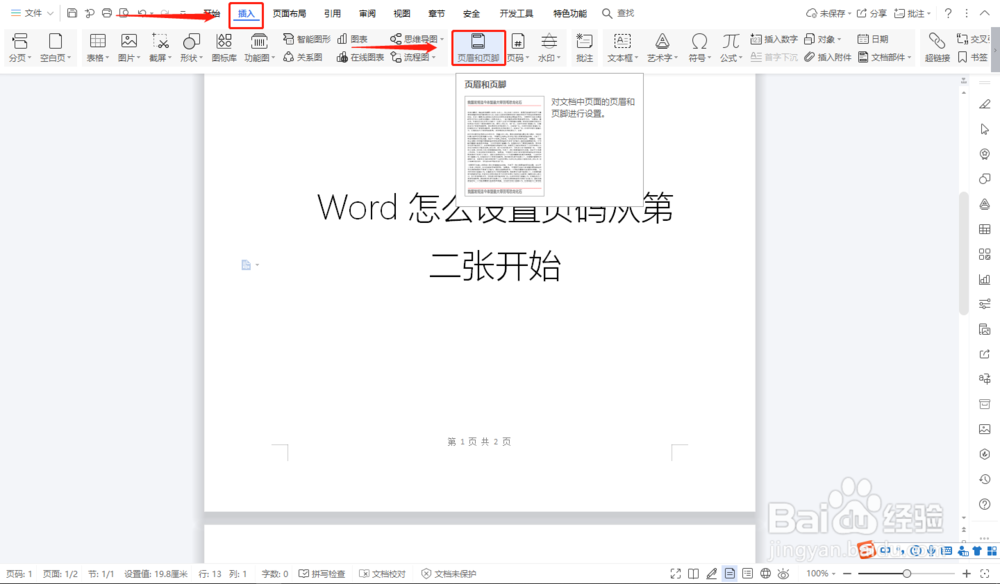
2、点击「页眉和页脚」按钮,这是文档页眉和页脚区域将自动打开编辑框。
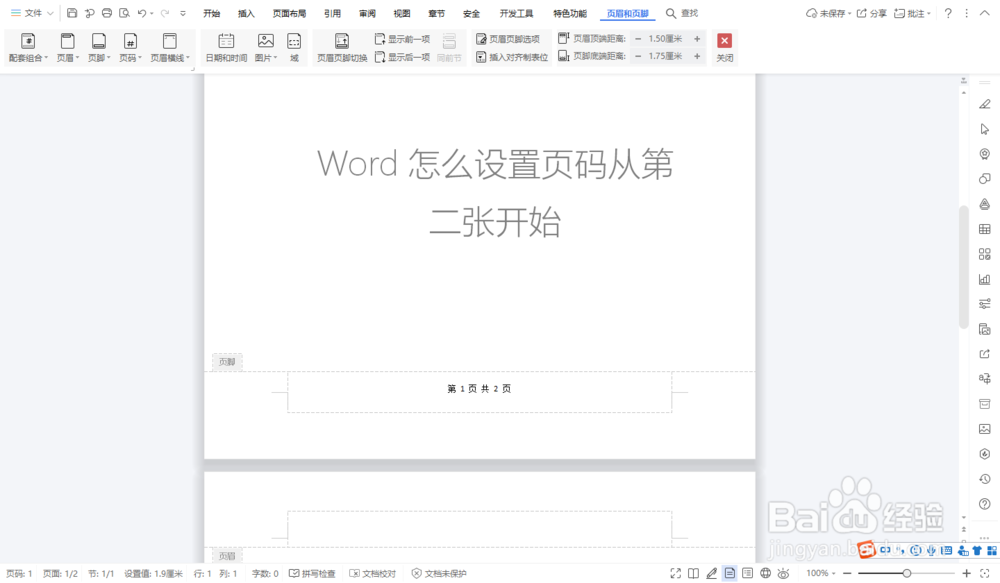
3、滚动鼠标,移至文档第二页,点击「页码设置」按钮。
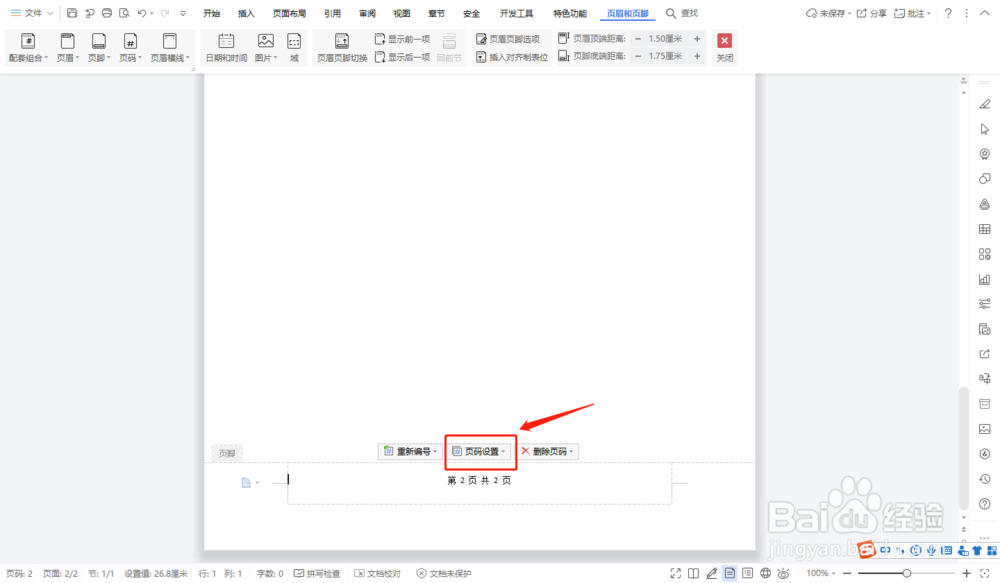
4、在弹出的窗口中选择单选框「本页及之后」,然后点击「确定」按钮。
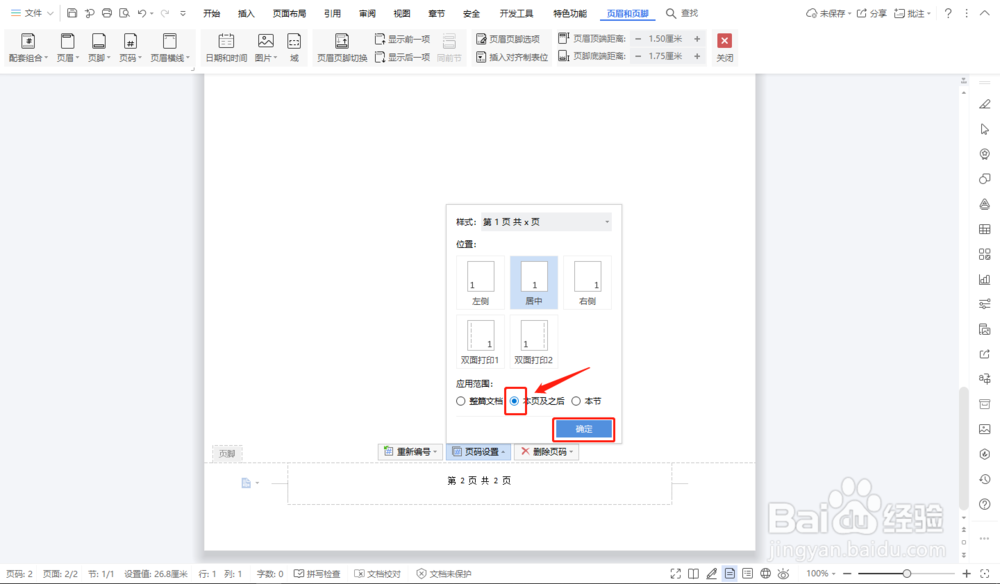
5、此时文档的第二页页码将显示为数字「1」,最后点击关闭按钮即可设置完成。
6、文档左下角区域会显示「页码1 页面2/2」的属性信息。